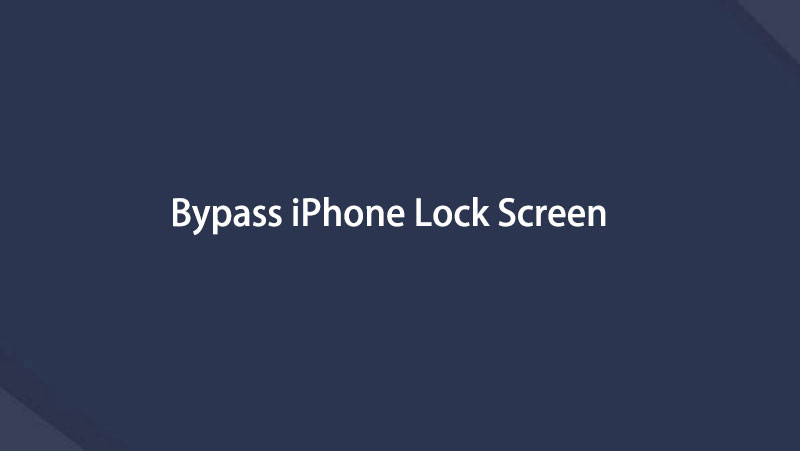4 種經過驗證的繞過 iPhone 鎖屏的方法
 更新於 歐麗莎 / 14年2021月16日30:XNUMX
更新於 歐麗莎 / 14年2021月16日30:XNUMX您只是忘記了您的 iPhone 密碼並卡在鎖定屏幕上,並且迫切需要弄清楚如何解除 iPhone 上的屏幕鎖定。 你如何解鎖你的 iOS 設備? 如果你處於另一種情況,當你需要 解鎖你的iPhone 但找不到電腦? 不用擔心! 這篇文章分享了 4 種最流行的方法,可以幫助您輕鬆繞過 iPhone 鎖屏,只需仔細按照步驟找到自己的修復方法!
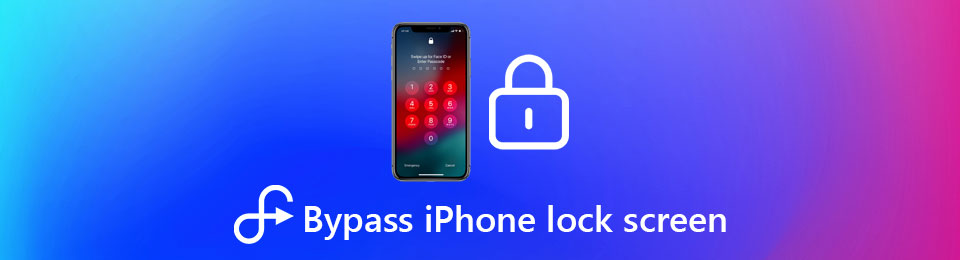

指南清單
第 1 部分。繞過 iPhone 鎖屏沒有密碼
如果您不是精通技術的人,最好的辦法就是找到一個用戶友好但功能強大的工具來幫助您繞過 iPhone 鎖屏密碼。 FoneLab iOS解鎖器 應該是去除iPhone鎖屏、解鎖iOS設備Touch ID/Face ID、擦除iPhone、iPad和iPod Touch密碼的首選。 它與適用於 iPhone 17 和更早機型的最新 iOS 15 完全兼容。
- 以極高的成功率解鎖和繞過 iPhone 鎖屏。
- 在沒有 4/6 位密碼、面容 ID 或觸控 ID 的情況下進入鎖定的 iPhone。
- 如果您忘記了 Apple ID 或密碼,請移除 Apple ID。
- 支持最新的 iOS 17 及更早版本,以及舊版 iPhone 機型。
FoneLab幫助您解鎖iPhone屏幕,刪除Apple ID或其密碼,刪除屏幕時間或限制密碼(以秒為單位)。
- 幫助您解鎖iPhone屏幕。
- 刪除Apple ID或其密碼。
- 刪除屏幕時間或限制密碼(以秒為單位)。
步驟 1下載並安裝 FoneLab iOS Unlocker,在您的計算機上啟動該程序。 使用 USB 數據線將 iPhone 連接到計算機後。 在程序的主屏幕上,單擊 清除密碼 選項以繞過 iPhone 鎖定屏幕。

步驟 2程序會根據連接的iPhone檢測系統版本和其他相關設備信息,包括設備類別、設備類型、設備型號和版本信息。 從屏幕中選擇正確的選項,然後單擊 開始 按鈕。

步驟 3一旦您下載了與您的 iPhone 的確切版本匹配的固件。 您只需單擊 開鎖 按鈕繞過 iPhone 密碼。 按照說明輸入“0000”以完成解鎖過程並相應地進入鎖定的iPhone。

第 2 部分。 在沒有計算機的情況下繞過 iPhone 鎖屏
當電腦不在身邊,或者你可能需要遠程刪除你的 iPhone 鎖屏密碼時,你該怎麼辦? 這 查找我的iPhone iCloud 的功能應該是正確的選擇,它允許您在 iPhone 連接到網絡後繞過 iPhone 鎖屏密碼。
步驟 1在任何可訪問的設備上訪問 iCloud 網站。 使用您的 Apple ID 和密碼登錄門戶。
步驟 2檢查 查找我的iPhone 特徵。 然後點擊 所有設備 屏幕頂部欄上的選項。 找到您要解鎖的所需設備。

步驟 3在屏幕右下角,單擊 擦除iPhone 選項。 您的 iPhone 鎖屏密碼將立即重置。
如果您之前未啟用此功能怎麼辦?
第 3 部分。 使用 Siri 繞過 iPhone 鎖定屏幕
另一種在不記住密碼的情況下鎖定 iPhone 的方法是使用 Siri。 只要您已經正確設置了 Siri,這種方法就會非常有效。 步驟有點複雜,不保證蘋果不會在10.3.3之後的最新iOS系統更新中修補這個漏洞。
步驟 1與 Siri 交談“嘿 Siri 現在幾點了”以訪問 世界時鐘 部分。
步驟 2Siri 會彈出選項,點擊 加入 按鈕,以便您可以插入新的世界時鐘。
步驟 3在屏幕頂部的搜索框中,輸入任何隨機單詞。 選擇您剛剛輸入的字符串並選擇 選擇全部 選項。
步驟 4點擊 分享到 按鈕,現在在您可以共享的各種應用程序中,您應該尋找 您的留言 與 iMessage 共享的選項。
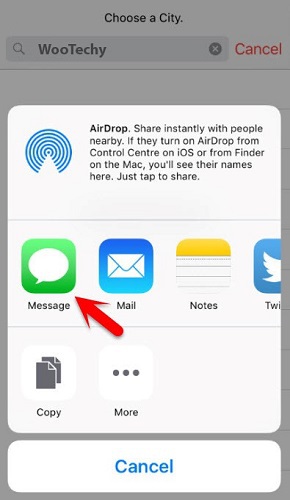
步驟 5現在 iMessage 會要求您找到您希望發送此文本的聯繫人。 輸入任何隨機名稱。 您也可以改為創建新聯繫人。
步驟 6點擊 退貨說明 iPhone 鍵盤上的鍵。 現在稍等片刻,按 首頁 按鈕,由於 Siri,您的 iPhone 鎖定屏幕應該會被繞過。
FoneLab幫助您解鎖iPhone屏幕,刪除Apple ID或其密碼,刪除屏幕時間或限制密碼(以秒為單位)。
- 幫助您解鎖iPhone屏幕。
- 刪除Apple ID或其密碼。
- 刪除屏幕時間或限制密碼(以秒為單位)。
第 4 部分。 從緊急呼叫繞過 iPhone 鎖定屏幕
如果您沒有事先設置 Siri,或者您正在運行舊款 iPhone 機型,但 iOS 版本過時且不支持 Siri,該怎麼辦? 好吧,您也可以通過使用“緊急呼叫”屏幕來取消 iPhone 上的屏幕鎖定來嘗試另一種方法。
請注意,此緊急呼叫錯誤僅適用於 iOS 6.1 和以前版本的 iOS。 您將能夠繞過 iPhone 鎖定屏幕並訪問基本數據,例如 照片 和 通訊錄 同時可以打電話。 但是,大多數其他功能仍然受到限制。
步驟 1輸入任何密碼,因為您忘記了 iPhone 鎖屏密碼,所以可以預見您做出了錯誤的選擇。 點擊 取消 密碼屏幕上的按鈕。
步驟 2現在再次進入密碼屏幕,但是,這次您需要點擊 急診 屏幕左側按鈕上的選項。
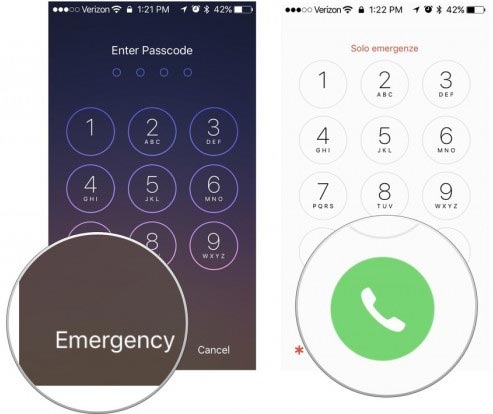
步驟 3按住 強大能力 iPhone 上的按鈕幾秒鐘,一個 移動滑塊來關機 將為您提供關閉 iPhone 的選項。 點擊 取消 選項。
步驟 4撥打任何緊急號碼,點擊 緊急新聞 請致電伯明翰華人社區中心(CCC-B) 按鈕,然後點擊 取消 按鈕立即。 關掉你的 iPhone。
步驟 5再次打開 iPhone,然後輸入解鎖按鈕。 現在您需要執行一組快速操作。 您需要按住電源按鈕幾秒鐘,然後點擊 急診 按鈕之前 滑動關閉電源 選項出現。
步驟 6您會發現您剛剛繞過了 iPhone 鎖定的屏幕。
第 5 部分:有關繞過 iPhone 鎖定屏幕的常見問題解答
為什麼我的 iPhone/iPad 卡在鎖屏界面?
發生這種情況的原因可能有多種。 可能會導致多次輸入無效密碼。 如果您使用的是 iPad,可能會導致離磁源太近,導致 iPad 出現錯誤行為。
繞過 iPhone 鎖屏的最佳方法是什麼?
我們測試的一些方法實際上是iOS系統錯誤。 它們通常在更新較新版本的系統後進行修補。 如果您使用的是較舊的 iPhone 型號,您可能會找到一些適合您的方法。 但是,請說如果您需要 繞過 iPhone 11 上的屏幕鎖定,您最好嘗試 iCloud 解鎖或 FoneLab iOS Unlocker。
如果我的 iPad 在鎖定屏幕上死機怎麼辦? 如何解決?
您絕對可以使用我們建議的方法繞過 iPad 密碼! 只要是 iOS 設備,流程和步驟最終應該是全面相似的。 請注意您連接到設備的系統版本、要求和 iCloud 帳戶,或者您可以直接下載 FoneLab iOS解鎖器 作為多合一商店去。
FoneLab幫助您解鎖iPhone屏幕,刪除Apple ID或其密碼,刪除屏幕時間或限制密碼(以秒為單位)。
- 幫助您解鎖iPhone屏幕。
- 刪除Apple ID或其密碼。
- 刪除屏幕時間或限制密碼(以秒為單位)。
結論
有多種方法可以 繞過你的 iPhone 鎖屏. 以上是經過全面測試和擔保的,可以幫助您在沒有密碼或沒有計算機的情況下解鎖 iPhone 的屏幕。 此外,如果您使用的是相對較新的 iPhone 機型,您還可以嘗試繞過 Siri 方法。 現在,無論您遇到 iPad 卡在鎖屏等問題,還是需要 重置你的iPhone 從鎖定屏幕,您應該有信心和專業知識輕鬆解決這些問題!
下面是一個視頻教程供參考。